0x8007001 오류 코드: 이 설치 문제를 해결하는 방법
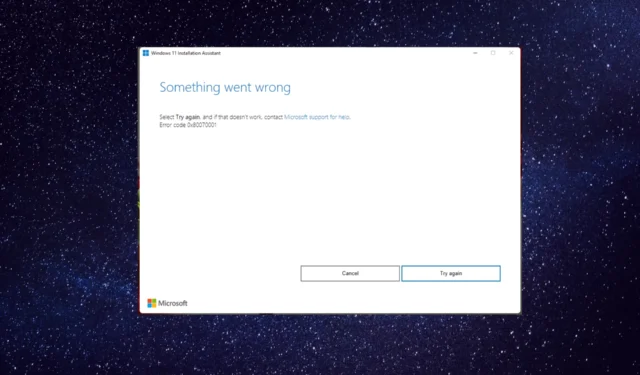
컴퓨터를 Windows 11 22H2 업데이트로 업그레이드하는 동안 0x8007001 오류 코드가 발생한 경우 이 가이드가 도움이 될 수 있습니다!
원인을 논의한 후 바로 해결하기 위해 전문가가 권장하는 모든 솔루션을 다룰 것입니다.
Windows 오류 코드 0x8007001의 원인은 무엇입니까?
이 설치 오류에는 여러 가지 이유가 있을 수 있습니다. 일반적인 것 중 일부는 다음과 같습니다.
따라서 설치 오류의 원인은 다음과 같습니다. 솔루션으로 이동하겠습니다.
Windows 오류 코드 0x8007001을 어떻게 수정합니까?
고급 문제 해결 단계를 시작하기 전에 다음 확인을 수행하는 것이 좋습니다.
- 컴퓨터와 라우터를 다시 시작하십시오.
- 디스크 정리 도구를 사용하여 공간을 검색하십시오.
- 마우스 또는 키보드를 제외한 모든 외부 장치를 분리합니다.
- 설치했을 수 있는 타사 바이러스 백신을 일시적으로 비활성화합니다.
- 바이러스 백신 도구를 사용하여 정밀 검사를 실행합니다 .
이러한 수정 사항이 적합하지 않은 경우 아래에 언급된 자세한 방법을 수행하십시오.
1. 디스크를 기본으로 변경
- Windows +를 눌러 실행R 대화 상자를 엽니다 .

- diskmgmt.msc를 입력 하고 확인을 클릭하여 디스크 관리 도구를 엽니다 .
- 기본으로 변환하려는 동적 디스크의 각 볼륨을 선택하고 마우스 오른쪽 버튼으로 클릭합니다. 볼륨 삭제를 클릭합니다.
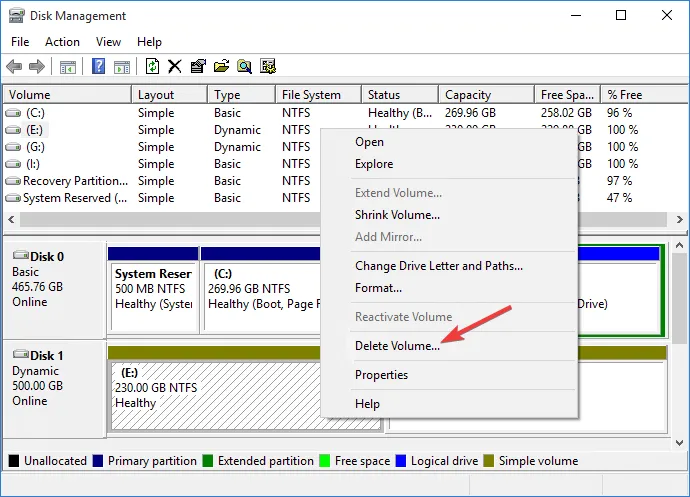
- 예를 클릭하여 변경을 확인합니다.
- 디스크의 볼륨이 삭제되면 디스크가 자동으로 기본 디스크로 바뀔 수 있습니다. 그렇지 않은 경우 디스크를 마우스 오른쪽 버튼으로 클릭하고 기본 디스크로 변환 을 클릭합니다 .

동적 디스크는 더 이상 권장되지 않으며 Windows에서 사용되지 않습니다. 기본 디스크 또는 최신 저장소 공간을 사용하는 것이 좋습니다. 하나 이상의 동적 디스크가 있는 경우 Windows 업데이트가 진행되지 않을 수 있습니다.
2. Windows 업데이트 캐시 정리
- 키를 누르고 services 를Windows 입력한 다음 관리자 권한으로 실행을 클릭합니다.
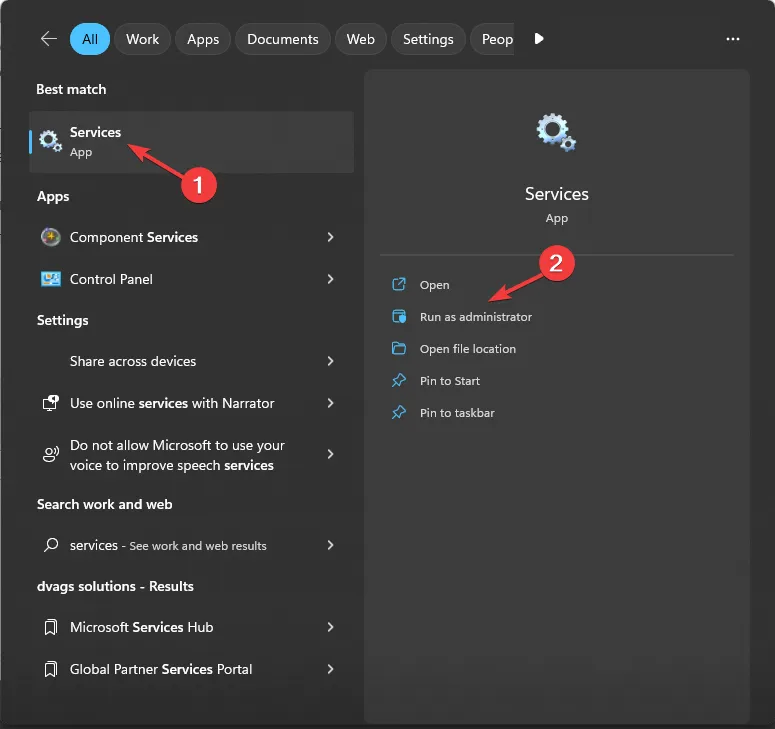
- Windows 업데이트를 찾아 마우스 오른쪽 단추로 클릭하고 중지 를 클릭합니다 .
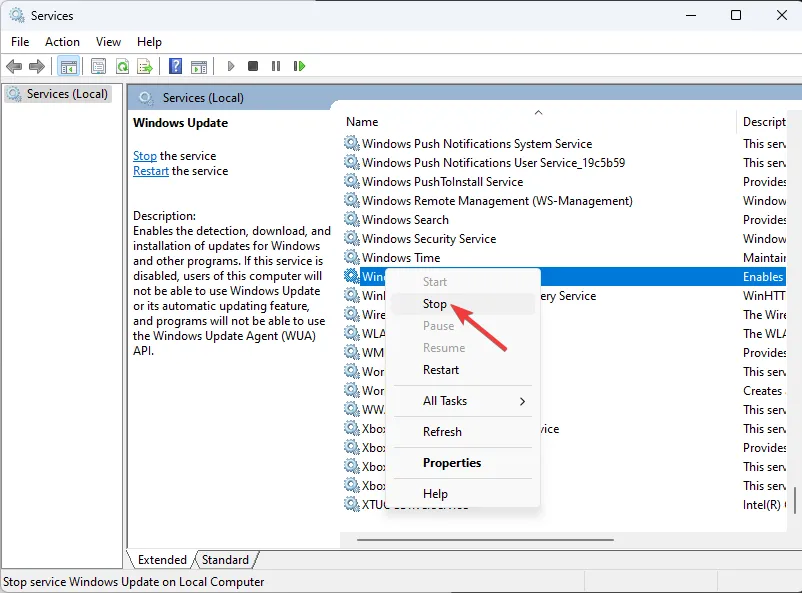
- Windows+를 눌러 실행R 대화 상자를 엽니다 .
- 다음 명령을 입력하여 Windows Update의 다운로드 폴더를 열고 다음을 누르십시오 Enter.
%windir%\SoftwareDistribution\DataStore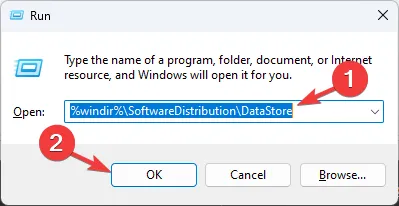
- Ctrl +를 눌러 A 폴더의 내용을 선택하고 삭제 버튼을 클릭합니다.

- 서비스로 다시 이동하여 Windows Update 를 마우스 오른쪽 버튼으로 클릭 하고 시작을 클릭합니다.

- 변경 사항을 저장하려면 컴퓨터를 재부팅하십시오.
3. 다운로드 경로 정리
- Windows +를 눌러 실행R 창을 엽니다 .
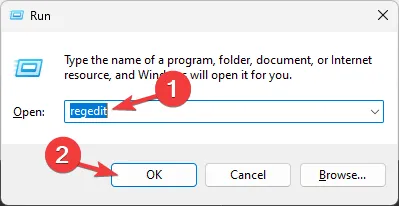
- regedit를 입력 하고 확인을 클릭하여 레지스트리 편집기를 엽니다 .
- 다음 경로로 이동합니다.
Computer\HKEY_LOCAL_MACHINE\SOFTWARE\Policies\Microsoft\Windows\WindowsUpdate - WUServer 및 WIStatusServer 를 찾아 마우스 오른쪽 단추로 클릭하고 삭제를 선택합니다.

- 변경 사항을 확인하려면 컴퓨터를 다시 시작하십시오.
4. DISM 및 SFC 스캔 실행
- Windows 키를 누르고 cmd를 입력한 다음 관리자 권한으로 실행을 클릭합니다.

- 다음 명령을 입력하여 시스템 파일을 복구하고 다음을 누릅니다 Enter.
sfc/scannow
- 스캔이 완료될 때까지 기다린 후 다음 명령을 복사하여 붙여넣어 Windows OS 이미지를 복원하고 다음을 누르십시오 Enter.
Dism /Online /Cleanup-Image /RestoreHealth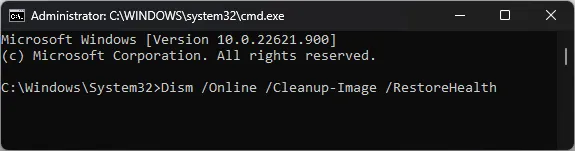
- 스캔이 완료되면 PC가 자동으로 Windows 업데이트 서비스에 연결하여 손상된 파일을 다운로드하고 교체합니다.
4. Windows 업데이트 구성 요소 재설정
- Windows 키를 누르고 cmd를 입력한 다음 관리자 권한으로 실행을 클릭합니다.

- 다음 명령을 입력하여 Windows 업데이트, BITS 및 암호화 서비스를 중지하고 Enter 모든 명령 다음에 누르십시오.
-
net stop bits
net stop wuauserv
net stop appidsvc
net stop cryptsvc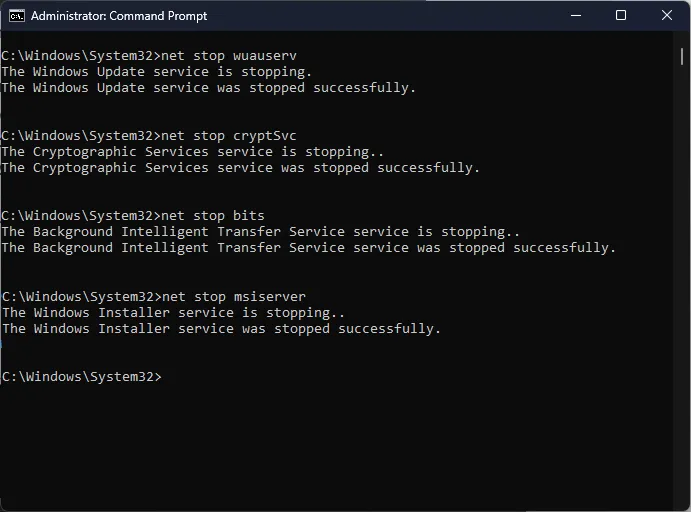
-
- qmgr*.dat 파일을 삭제하려면 다음 명령을 복사하여 붙여넣고 다음을 누릅니다 Enter.
Del "%ALLUSERSPROFILE%\Application Data\Microsoft\Network\Downloader\qmgr*.dat" - Windows 업데이트 캐시를 지우고 Windows 10이 업데이트를 다시 다운로드할 수 있도록 하려면 다음 명령을 하나씩 입력하고 Enter모든 명령 다음에 누르십시오.
-
rmdir %systemroot%\SoftwareDistribution /S /Q
rmdir %systemroot%\system32\catroot2 /S /Q
-
- 다음 명령을 복사하여 붙여넣어 BITS 및 Windows 업데이트 서비스를 기본 보안 설명자로 재설정하고 다음을 누릅니다 Enter.
-
sc.exe sdset bits D:(A;;CCLCSWRPWPDTLOCRRC;;;SY)(A;;CCDCLCSWRPWPDTLOCRSDRCWDWO;;;BA)(A;;CCLCSWLOCRRC;;;AU)(A;;CCLCSWRPWPDTLOCRRC;;;PU)
sc.exe sdset wuauserv D:(A;;CCLCSWRPWPDTLOCRRC;;;SY)(A;;CCDCLCSWRPWPDTLOCRSDRCWDWO;;;BA)(A;;CCLCSWLOCRRC;;;AU)(A;;CCLCSWRPWPDTLOCRRC;;;PU)
-
- 다음 명령을 입력하고 누르십시오 Enter.
cd /d %windir%\system32 - BITS 파일 및 Windows 업데이트 관련 DLL 파일을 다시 등록하려면 다음 명령을 차례로 복사하여 붙여넣고 Enter모든 명령 다음에 키를 누르십시오.
-
regsvr32.exe /s atl.dll
regsvr32.exe /s urlmon.dll
regsvr32.exe /s mshtml.dll
regsvr32.exe /s shdocvw.dll
regsvr32.exe /s browseui.dll
regsvr32.exe /s jscript.dll
regsvr32.exe /s vbscript.dll
regsvr32.exe /s scrrun.dll
regsvr32.exe /s msxml.dll
regsvr32.exe /s msxml3.dll
regsvr32.exe /s msxml6.dll
regsvr32.exe /s actxprxy.dll
regsvr32.exe /s softpub.dll
regsvr32.exe /s wintrust.dll
regsvr32.exe /s dssenh.dll
regsvr32.exe /s rsaenh.dll
regsvr32.exe /s gpkcsp.dll
regsvr32.exe /s sccbase.dll
regsvr32.exe /s slbcsp.dll
regsvr32.exe /s cryptdlg.dll
regsvr32.exe /s oleaut32.dll
regsvr32.exe /s ole32.dll
regsvr32.exe /s shell32.dll
regsvr32.exe /s initpki.dll
regsvr32.exe /s wuapi.dll
regsvr32.exe /s wuaueng.dll
regsvr32.exe /s wuaueng1.dll
regsvr32.exe /s wucltui.dll
regsvr32.exe /s wups.dll
regsvr32.exe /s wups2.dll
regsvr32.exe /s wuweb.dll
regsvr32.exe /s qmgr.dll
regsvr32.exe /s qmgrprxy.dll
regsvr32.exe /s wucltux.dll
regsvr32.exe /s muweb.dll
regsvr32.exe /s wuwebv.dll
-
- 다음 명령을 입력하여 winsock을 재설정하고 다음을 누르십시오 Enter.
-
netsh winsock reset
netsh winsock reset proxy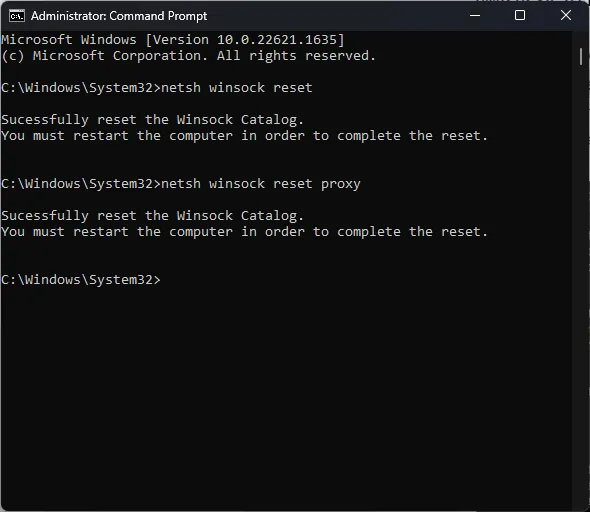
-
- 다음 명령을 복사하여 붙여넣어 Windows 업데이트 , BITS 및 암호화 서비스를 시작 하고 Enter 모든 명령 다음에 키를 누릅니다.
-
net start bits
net start wuauserv
net start appidsvc
net start cryptsvc
-
- PC를 재부팅하여 변경 사항을 확인하십시오.
따라서 다음은 Windows 오류 코드 0x8007001을 수정하는 데 사용할 수 있는 방법입니다. 질문이나 제안 사항이 있으면 아래 의견 섹션에 자유롭게 언급하십시오.


답글 남기기